Eikö iPhonen tai iPadin GPS yhtäkkiä toimi? Onko sinulla ongelmia iOS-päivityksen jälkeen? Monet käyttäjät ovat ilmoittaneet GPS-ongelmiin liittyvistä ongelmista, kun he ovat päivittäneet iPhonen uusimpaan iOS: ään. Käyttäjät ilmoittavat saavansa viestejä, joissa lukee "Ei GPS: ää, näytetään likimääräinen sijainti". Ongelma näyttää pahemmalta, kun yrität käyttää Wazea tai Google Mapsia.
Noudata näitä pikavinkkejä saadaksesi GPS: n toimimaan uudelleen iPhonessa tai iPadissa
- Siirrä uuteen paikkaan, mieluiten avoimeen tilaan
- Vaihda sijaintipalvelut pois ja päälle
- Avaa puhelimesi Asetukset> Tietosuoja> Sijaintipalvelut ja vaihda kytkin POIS
- Suorita kova nollaus iPhoneen
- Palaa kohtaan Asetukset> Tietosuoja> Sijaintipalvelut ja vaihda kytkin takaisin PÄÄLLE
- Vaihda lentokonetila päälle ja pois päältä
- Aseta päivämäärä ja aika asetukseksi “Aseta automaattisesti”Asetukset> Yleiset> Päivämäärä ja aika
- Sammuta LTE
- Nollaa verkkoasetukset
- Valitse Älä häiritse ajon aikana -asetus manuaalisesti
- Tyhjennä akku kokonaan
- Päivitä tai palauta laite iTunesin avulla
- Burp iPhone, aivan kuten vauva
Päivitys: 27.7.2019
Jos omistat vanhemman iPhonen, joudut päivittämään iPhone- tai iPad-ohjelmiston sijainnin, päivämäärän ja kellonajan ongelmien välttämiseksi. Apple julkaisi GPS-virheen korjaustiedoston. Tämä vaikuttaa vuonna 2012 tai aikaisemmin julkaistuihin iPhone-malleihin. Apple julkaisi yksityiskohtaisen valkoisen kirjan tämän uuden päivityksen ympärillä.
Applen mukaan:
"3. marraskuuta 2019 alkaen jotkin vuonna 2012 ja aikaisemmin esitetyt iPhone- ja iPad-mallit edellyttävät iOS-päivitystä tarkan GPS-sijainnin ylläpitämiseksi ja oikean päivämäärän ja kellonajan säilyttämiseksi. Tämä johtuu GPS-ajan siirtymisongelmasta, joka alkoi vaikuttaa muiden valmistajien GPS-yhteensopiviin tuotteisiin 6. huhtikuuta 2019. Vaikutus Apple-laitteisiin vaikuttaa vasta 3. marraskuuta 2019.
GPS: n oireet eivät toimi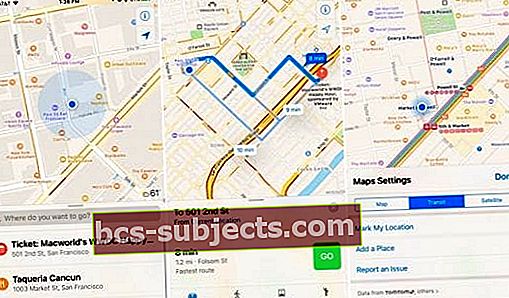
Aloitat navigoinnin ja nykyisen sijaintisi kuvake vain heiluttaa, mutta ei koskaan liiku ajaessasi, kävellessäsi tai käyttämässäsi liikennemuodossa.
Ja valitettavasti monet näistä GPS-ongelmista tulevat esiin heti iOS-päivityksen jälkeen, joten Applen tavalliset neuvot päivittää uusimpaan iOS: ään eivät ole oikea korjaus.
GPS - iDevice-kokemuksemme sydän
IPhonen ja iDevicen GPS on yksi suurimmista syistä rakastaa puhelintamme ja mobiililaitteitamme. Haluatko löytää ystävän, etsiä museon tai kokeilla uutta ja lähellä olevaa ravintolaa? Rakastatko seurata kaikkia niitä mailia kuntoillessasi? Pelaatko edelleen Pokemon Go -ohjelmaa? Me kaikki käytämme karttoja ja sijaintipalveluja näiden asioiden löytämiseen. GPS tekee kaiken mahdolliseksi.
Kyllä, GPS on tärkeä osa jokaista älypuhelinta nykyään. Joten kun käyttäjät ilmoittavat viallisesta tai viallisesta GPS: stä, se aiheuttaa ongelmia monille jokapäiväisessä iPhonen ja iDevicen käyttämissämme.
IDevicen GPS: ää ajaa paljon tekniikkaa, mikä johtaa moniin erilaisiin asioihin, jotka saattavat mennä pieleen.
IDevicesin yleisimpiä GPS-ongelmia ovat:
- Ei signaalia
- Ei päivitä sijaintiasi
- Hidas sijaintisi seuranta
- Näytetään väärä sijainti
- Sovellukset, jotka eivät löydä sijaintiasi
- Kompassiongelmat tai häiriöt
GPS: n vianmääritys
Valitettavasti tavallinen Palauta - Palauta-menetelmä ei näytä auttavan GPS-ongelmissa. Puhuessaan Applen teknisen tuen kanssa ihmiset ovat kokeilleet kaikkia vaiheita, mukaan lukien iPhonen palauttaminen tehdasasetuksiin, mutta näkevät silti ongelman.
Mielenkiintoinen näkökohta on, että ongelma ei ole aina jatkuva. Se on luonteeltaan melko ajoittaista; joskus signaalin voimakkuus on hyvä, mutta useimmiten signaalin voimakkuus on melko täplikäs.
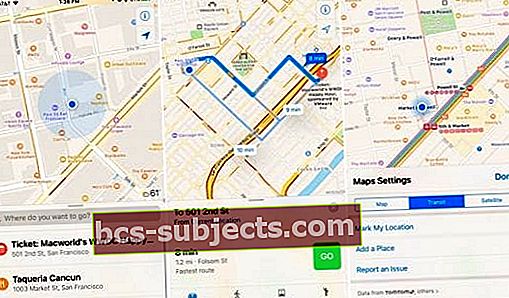
Liikuta vartaloasi
Okei, me kaikki tiedämme, että rakennukset häiritsevät signaaleja, etenkin metalli- ja lasirakennukset. Joten siirry eteenpäin ja mene avoimempaan tilaan tai siirry ulos ja katso, antaako uusi sijainti paremman signaalin.
Anna lupa
Varmista, että olet määrittänyt sovelluksesi sijaintioikeudet. Se on luultavasti yleisin syy, miksi GPS ei toimi. Unohdamme yksinkertaisesti ottaa käyttöön sijaintipalvelut sovelluksillemme!
Jos et salli sovelluksen lupaa käyttää sijaintiasi, se ei toimi ja löydä sinua tai sitä hienoa uutta ravintolaa.
Tarkista tämä valitsemalla Asetukset> Tietosuoja> Sijaintipalvelut ja varmista, että suosikkisovelluksillasi on lupa käyttää sijaintipalveluja. Määritä nämä joko Sovellusta käytettäessä tai Aina.
Nollaa sijainti ja yksityisyys
Jos GPS-ongelma ei poistu, yritä palauttaa sijainti- ja yksityisyysasetukset iPhonessa.
- Mene Asetukset> Yleiset> Nollaa
- Valitse Nollaa sijainti ja yksityisyys
- Sinua pyydetään antamaan salasana (jos käytettävissä), napauta Palauta asetukset vahvistaaksesi toimintasi
Kun sijainti- ja tietosuoja-asetukset palautetaan, sovellukset lopettavat sijaintisi käytön, kunnes annat heille luvan uudelleen.
Vaihda asiat POIS PÄÄLTÄ
Joskus asiat tarvitsevat vain vähän tunkeutumista. Joten yritä vaihtaa muutama asetus pois ja päälle ja katso, käynnistääkö tämä hyppy GPS: n.
1) Asetukset> Tietosuoja> Sijaintipalvelut. Vaihda pois päältä, odota 15 sekuntia ja vaihda takaisin päälle
2) Asetukset> Lentokonetila. Vaihda päälle, odota 15 sekuntia ja kytke takaisin pois päältä
3) Asetukset> WiFi. Vaihda pois päältä, odota 15 sekuntia ja vaihda takaisin päälle
4) Asetukset> Matkapuhelin> Matkapuhelindata. Vaihda pois päältä, odota 15 sekuntia ja vaihda takaisin päälle
Sammuta LTE
LTE: n väliaikainen poistaminen käytöstä joillekin ihmisille. Joten päätä Asetukset> Cellular> Cellular Data Options> Enable LTE ja kytke tämä pois päältä. Kokeile seuraavaksi GPS: ää. Jos se toimii, jatka sellaisenaan, kunnes välitön tarpeesi on täytetty, ja ota sitten LTE uudelleen käyttöön.

Jos LTE: n sammuttaminen ei tehnyt mitään, käynnistä se uudelleen ja yritä uudelleen nähdäksesi, onko GPS palannut.
Nollaa verkkoasetukset
Verkkoasetusten päivittäminen saattaa myös päivittää GPS: n tiedot. Joten mene Asetukset> Yleiset> Nollaa> Nollaa verkkoasetukset.
Tämä nollaus ei poista tietoja, mutta tyhjentää tallennetut WiFi-salasanat, nykyiset matkapuhelin- ja Wi-Fi-verkkoasetukset, mukaan lukien tallennetut verkot ja VPN-asetukset.
Valitse Älä häiritse ajon aikana
Jos kohtaat näitä turhauttavia ongelmia kaikissa tai useimmissa GPS-sovelluksissa, tarkista DND-asetukset. Varmista, että ”Älä häiritse ajon aikana” -asetuksena on ”Manuaalisesti”.
Joskus päivityksen jälkeen "Kun yhteys Bluetooth-yhteyteen" tulee oletusarvo. Jos se vaihdetaan manuaalisesti, ongelma korjataan usein.
GPS ei toimi iOS 12: n kanssa, ehdotettuja vinkkejä
Onko sinulla GPS-ongelmia päivittyessäsi iPhonen iOS 12: een? Et voi olla yksin
GPS-ongelma oli huono iPhone 8 / x -käyttäjille, kun iOS 11 julkaistiin viime vuonna. Tämän korjasi sitten iOS 11.2 -päivitys, jonka Apple julkaisi myöhemmin. Ohjelmistopäivitys auttoi korjaamaan GPS-ongelmat monille käyttäjille. Joillekin käyttäjille se palasi takaisin versioon 11.4.
Jos kyseessä on ohjelmistoon liittyvä ongelma, joka vaikuttaa tiettyihin laitteisiin, meidän pitäisi todennäköisesti nähdä uusi päivitys pian.
Joidenkin lukijoiden mukaan, kun iOS 12 julkaistiin beta1- ja 2-versioina, sillä oli suuria GPS-ongelmia, jotka myöhemmin korjataan myöhemmissä beeta-julkaisuissa.
Jotkut beetan käyttäjät pystyivät kiertämään GPS-ongelman lataamalla uuden iOS 12: n ipsw-tiedostoilla ja palauttamalla laitteen iTunesilla.
Korostamme joitain yleisiä vianmääritysmenetelmiä sekä mahdollisen etenemissuunnitelman siitä, miten edetä, kun kohtaat GPS-ongelmia iOS 12: n kanssa
Ei GPS: ää iOS 12 -päivityksen jälkeen käytettäessä Waze / Google Mapsia?

Tässä on joitain ehdotettuja vinkkejä, joita voit kokeilla.
1. Poista Wi-Fi-, Bluetooth- ja sijaintipalvelut käytöstä asetuksista, ei ohjauskeskuksesta
2. Käynnistä puhelin uudelleen, kytke sitten Bluetooth ja sijaintipalvelut uudelleen päälle. (Wi-Fi käynnistyy automaattisesti uudelleenkäynnistyksen jälkeen).
- Vaihda lentokonetila päälle, odota 30 sekuntia ja kytke se pois päältä
- Kytke ensin Apple Maps päälle. Odota muutama sekunti ja käynnistä sitten Waze tai muu kolmannen osapuolen GPS-sovellus ja tarkista, toimiiko se
- Jotkut käyttäjät raportoivat myös onnistumisesta palauttamalla sijainnin ja yksityisyyden. Napauta Asetukset> Yleiset> Nollaa> Nollaa sijainti ja yksityisyys
- Jos käytät Wazea tai vastaavaa sovellusta, varmista, että sovelluksella on oikeat oikeudet käyttää sijaintipalveluita. Napauta Asetukset> Matkapuhelin ja tarkista ja varmista, että Waze on käytössä.
Emme ole varmoja miksi, mutta lukija kertoi menestyksestä, kun hän sammutti Älä häiritsetoiminnallisuutta täysin iPhonessa. GPS alkoi toimia täydellisesti. Kun DND oli päällä, hänen Google Mapsilla oli taas ongelmia maantieteellisten sijaintien kanssa.
Jotkut käyttäjät havaitsivat myös, että kun he Wi-Fi on kokonaan pois päältäiPhonessa GPS toimi moitteettomasti. Tämä toimi jopa heidän kolmannen osapuolen kuntosovellustensa kanssa, kun he juoksivat ulkona.
Tarkista ja varmista, ettet käytä yhtä niistä iPhone-koteloista, joissa on magneettinen tausta. Kummassakin tapauksessa, jos sinulla on GPS-ongelmia, yritä poistaa iPhonen kotelo / kansi ja katso, onko se parempi.
Jos kaikki muu epäonnistuu, vaikka useita asetuksia olisi kytketty päälle / pois, yritä palauttaa iPhone iTunesilla. Voit myös ladata ipsw-kopion ja tehdä palautuksen. Yrittää olla käyttämättä iCloud-varmuuskopiota palauttaa laite, jos viimeisimmässä varmuuskopiossasi on ongelma.
iPhone 6 / 6s -mallit, joissa on GPS-ongelmia
Jotkut lukijat ovat ehdottaneet, että heidän iPhonen GPS-ongelmansa liittyi Antenna Flex -kaapeliin; se on joko löysä tai se on vaihdettava.
Jos yksi AFC: n kiinnityskohdista on rikki, se voi johtaa GPS-laitteeseen ja muihin vastaanotto-ongelmiin laitteessa.
Jos viet laitteesi Applen hoitoon akun vaihto-ohjelmaa varten, pyydä heitä tarkistamaan antenniongelmat.
Tyypillisesti, kun iPhonellasi on GPS-ongelmia, Applen tuki voi suorittaa diagnostiikan laitteessa ja etsiä, onko GPS-ongelmien takana laitteisto-ongelmia.
Palauta tehdas iTunesin avulla ja yritä. Aikaisemmin, kun kohtaat itsepäisiä asioita, kuten GPS,
Päädyin yhdistämään iPhonen iTunesiin, laitoin sen DFU-tilaan ja palauttamaan asennettavaksi uudeksi, ja se on toiminut monta kertaa.
IOS 12: n GPS-ongelmien alarivi iPhonessa
iPhone 6 / 6s -mallit tai vanhemmat mallit, jos olet jo yrittänyt palauttaa sen tehdasasetuksiin ja suorittanut puhtaan asennuksen ja jatkanut GPS-ongelman löytämistä, voi olla hyödyllistä tarkistaa antennin taipuisa kaapeli, varsinkin jos vaihdat pariston tai muita korjauksia äskettäin tai aiot korjata laitetta.
Uudempien iPhone-mallien käyttäjät, joilla on iPhone 8/8 + / X, jos olet tarkistanut ohjelmistokorjaukset etkä vieläkään onnistu tehdasasetusten palauttamisen ja iOS: n palauttamisen jälkeen, voit ottaa yhteyttä Appleen, ja heidän pitäisi pystyä vaihtamaan iPhone kun he suorittavat diagnostiikkansa.
RELATED: Kuinka palauttaa iDevice tehdasasetuksiin, täydellinen opas
Tässä on joitain muita kiertotapoja, joiden ihmisten on ilmoitettu työskentelevän heidän puolestaan, kun he kohtaavat GPS-ongelmat aiemmissa iOS-julkaisuissa:
Tyhjennä akku
Toinen tämän ongelman kiertotapa, joka näyttää toimivan muutamille lukijoillemme, on tyhjentää iPhone-akku perusteellisesti ja ladata se sitten alkuperäisellä seinälaturilla.
Vasta täydellisen latauksen jälkeen sinun pitäisi vielä kokeilla GPS-ominaisuuksia, tämä prosessi toimi vain jonkin aikaa, mutta useimmille ihmisille ongelmat palasivat. 
Tarkista päivämäärä ja aika
Tämä näyttää oudolta, mutta se toimii monien haasteiden kanssa. Joten miksi ei yritä? Varmista, että iDevicen päivämäärä, aika ja aikavyöhyke ovat tarkkoja nykyiselle sijainnillesi.
Mene Asetukset> Yleiset> Päivämäärä ja aika> Valitse vaihtoehto Aseta automaattisesti. Jos olet äskettäin matkustanut, se päivittyy nykyiseen aikavyöhykkeeseesi, päivämäärääsi ja kellonaikasi. Vaihda asetus manuaaliseksi ja sitten takaisin automaattiseksi ja yritä.
Ota taustasovellusten päivitys käyttöön WiFi- ja matkapuhelinverkoissa
Lukija huomasi, että jos hän otti käyttöön Taustasovelluksen päivitys -vaihtoehdon ja valitsi vaihtoehdon käyttää sekä wifi- että matkapuhelindataa, hänen kolmannen osapuolen karttasovelluksensa toimi. Hän kytkee myös WiFi-yhteyden päälle, vaikka verkkoon ei olisikaan yhteyttä.
Ilmeisesti on ongelma siinä, että sijaintipalvelut eivät päivity näissä kolmannen osapuolen sovelluksissa. Sekä WiFi- että Taustasovellusten päivitys -toiminnon vaihtaminen näyttää pakottavan sijaintipalvelut päivittämään.
Päivitä sovelluksesi
Jos sinulla on GPS-ongelmia vain käyttäessäsi tiettyä sovellusta, tarkista App Store ja päivitä sovellus, jos se on käytettävissä.
Päivitä tai palauta iDevice iTunesin avulla
Useat lukijat kertovat, että laitteiden päivittäminen tai palauttaminen iTunesin kautta (Over-The-Air / iCloudin sijaan) korjasi heidän GPS-ongelmansa.
Käytätkö vanhempaa iOS: ää?
Paras veto tähän ongelmaan nykyisessä tilanteessa on yrittää päivittää iPhonesi uusimpaan iOS-versioon iPhone- tai iDevice-mallille. Tämä pätee erityisesti iFolksiin, jossa on edelleen iOS 9 -käyttöjärjestelmä. Uuden iOS: n päivityksessä on koodi, joka korjaa tunnetut Bluetooth-ongelmat.
Minulla oli henkilökohtaisesti tämä ongelma iPhone 6S -laitteessani päivittämisen jälkeen iOS 9: een. Päivitettyään puhelimen iOS 10 -päivitykseen iPhone 6S GPS toimi ilman hikkauksia.
GPS Voice Navigointi ei ole edelleenkään osoittanut ongelmia edes päivityksen jälkeen. Näemme edelleen, että ongelma esiintyy vanhemmalla iPhonella. Ihmiset ilmoittavat edelleen, että yksi vanhemmista malleista, Waze-sovellus, ei vieläkään toimi, vaikka Apple Map toimii ajoittain.

Käytätkö vanhemman mallin iPhonea (32-bittinen)?
Kuten todettiin, käyttäjät, joilla on vanhempi iPhone-malli, joka ei voi päivittää iOS 11: een tai iOS 10: een, ilmoittavat iPhonen GPS: n ajoittaisista ongelmista. Erityisesti näissä vanhemmissa malleissa sekä Google Maps että Waze eivät aina toimi, vaikka Apple Map toimii suurimman osan ajasta.
Aikaisemmaksi iOS: ksi ei myöskään paranneta tätä ongelmaa.
Katso antennia
Jotkut käyttäjät havaitsivat, että korvaamalla sisäinen antenni, he pystyivät kiertämään ongelman. Emme usko, että tämä DIY-lähestymistapa on niin helppoa. Parhaimmillaan se on riskialtista, jos et tiedä mitä teet.
Burp se, kulta!
Jotkut ihmiset löysivät helpotusta törmäämällä iPhoneaan kulmaan, jossa heidän iPhone-mallinsa GPS-antenniyksikkö sijaitsee - yleensä vasemmassa yläkulmassa.
On parasta peittää iPhone ensin pehmeällä pyyhkeellä tai liinalla näytön vahingoittumisen estämiseksi. Anna sitten muutama nopea lyönti!
Kutsumme tätä röyhtäilyäsi iDevicellesi - tiukaksi smackiksi, joka tehdään vain muutaman kerran peräkkäin. Aivan kuin röyhtäisi vauva - lempeä mutta tehokas!
Miksi röyhtäily toimii?
Jos se toimii, on todennäköistä, että antenni tai sen yhteys on löysä.
Käy, chattaile tai soita Applen tukeen
Jos olet päivittänyt iPhonen uusimpaan käytettävissä olevaan iOS: ään ja sinulla on edelleen ongelmia GPS: n kanssa, sinun kannattaa viedä iPhone Genius-myymälään. Jos laitteellasi on takuu, sinun pitäisi pystyä hankkimaan korvaava puhelin.
LIITTYVÄT: Kuinka keskustella suoraan Applen tuen kanssa

On edelleen vaikea uskoa, että tämä voisi olla laitteistoon liittyvä ongelma. Mikään ohjelmiston asetusten tavanomainen tekninen kiertotapa ei ole tuottanut pysyvää tarkkuutta tämän kirjoituksen jälkeen.
Lukijavinkit
- Ainoa asia, jonka olen löytänyt eräänlaiseksi työksi, on avata useita GPS-tekniikkaa käyttäviä sovelluksia, kuten Apple Maps, Google Maps, Waze, Pokemon Go ja niin edelleen. Luulen, että kaikkien näiden sovellusten avaaminen pakottaa GPS: n kiireiseksi!
- Valitse Asetukset> Cellular> Cellular Data Options> Enable LTE. Ota käyttöön Ota LTE OFF käyttöön ja käynnistä laite kokonaan uudelleen sammuttamalla, odottamalla noin minuutti ja käynnistämällä se uudelleen. Palaa sitten asetuksiin ja ota LTE käyttöön ja muuta se käytöstä Ääni ja data -asetukseksi
- Tein täydellisen palautuksen iTunesin avulla (salattu) ja nyt kaikki GPS-sovellukseni toimivat hämmästyttävän!
- Yritä palauttaa sijainti- ja tietosuoja-asetukset. Se teki tempun minulle
- Olin erittäin turhautunut, joten löin iPhone 8: n muutaman kerran vasemmassa yläkulmassa, ja se alkoi toimia. Uskomatonta!





